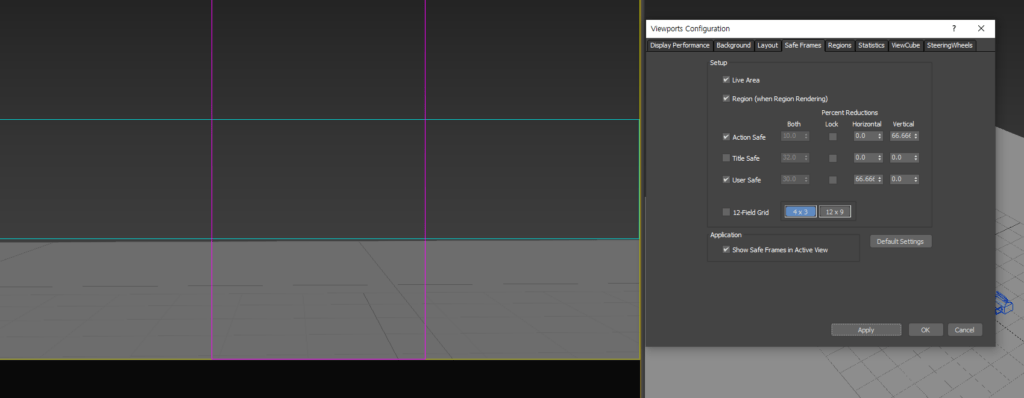보통 연출가들은 영상 연출을 할 때 디테일한 작업을 위해 카메라 그리드를 사용합니다.
카메라 그리드는 정교한 구성을 하기 위해 사용하는 도구로, 프레임 속 이미지를 균형감 있게 배치하고 싶은 데 사용됩니다.
그리드는 프레임을 수평선과 수직선으로 나누어, 객체 및 배경의 위치를 미리 시각화하는 데 도움을 줍니다.
직접 카메라를 들고 촬영하는 연출가들 말고도 3d 아티스트들 또한 카메라를 다루는 경우가 매우 많은데 3ds max 속에서는 어떻게 카메라 그리드를 설정할 수 있는지 알려드리겠습니다.
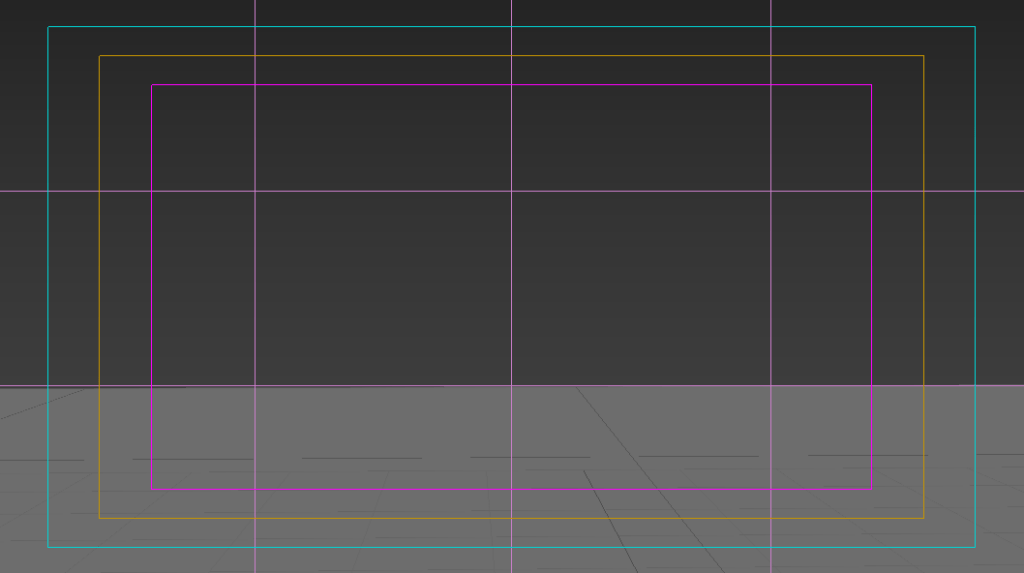
– 3ds max 카메라 그리드 꺼내는 방법
일단 뷰포트 상에서 카메라를 하나 꺼내줍니다.
(Ctrl+c 버튼을 통해 지금 보고 있는 뷰포트 창 그대로 카메라 뷰로 전환할 수 있습니다. )
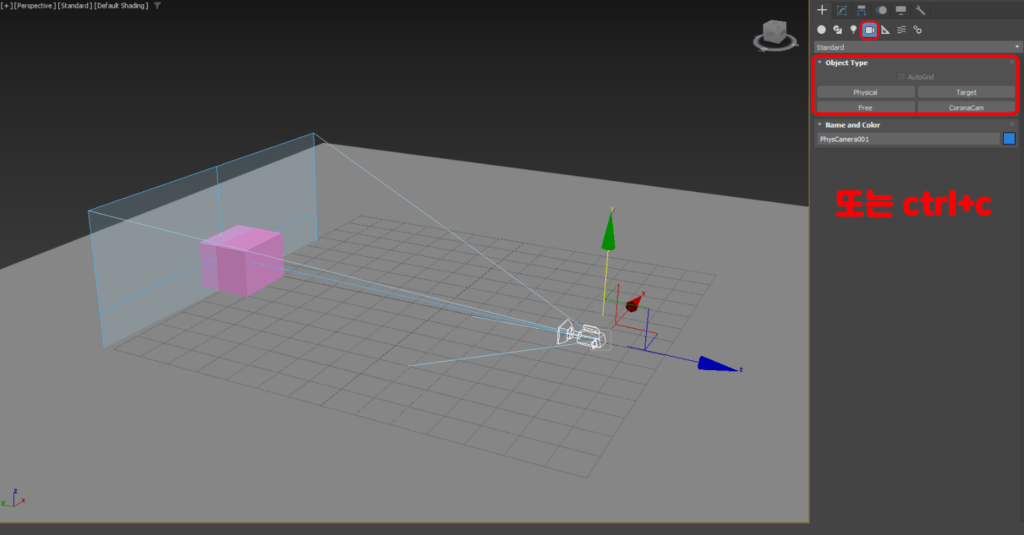
ctrl+f를 누르면 카메라 와 렌더 설정값에 맞춰 화면을 볼 수 있습니다.
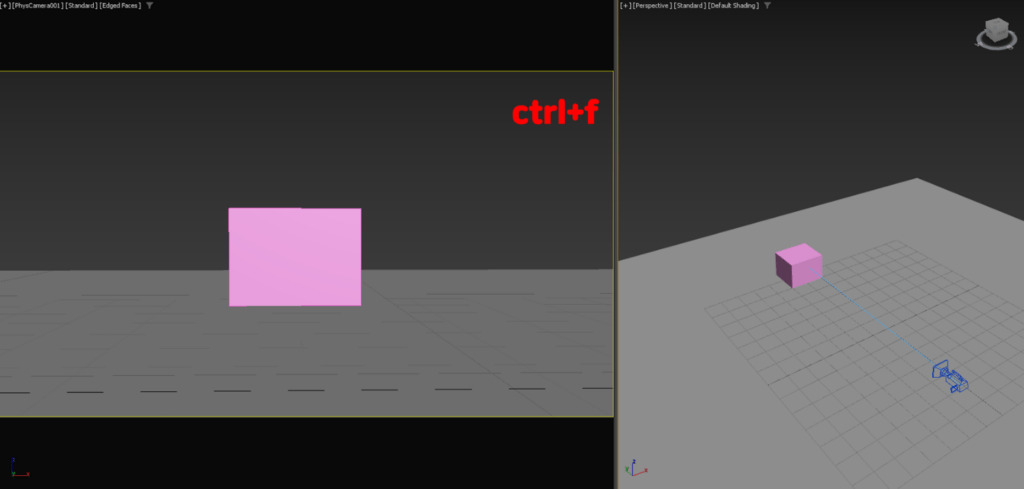
하단 메뉴바 위치에서 아무 곳이나 마우스 커서를 두고 우클릭해주면

Viewports Configuration 창이 나옵니다.
Safe Frames으로 이동
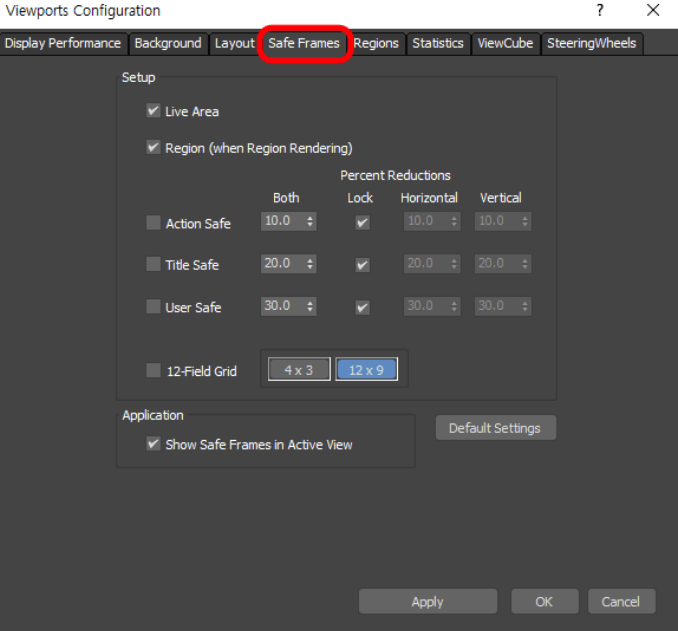
Action Safe, Tifle Safe, User Safe 3가지를 체크하시면 다른 색상별로 그리드를 표시 해줍니다.
여기서 이제 수치값을 변경해 그리드 모양을 원하는 모양으로 변경해 사용하실 수 있습니다.
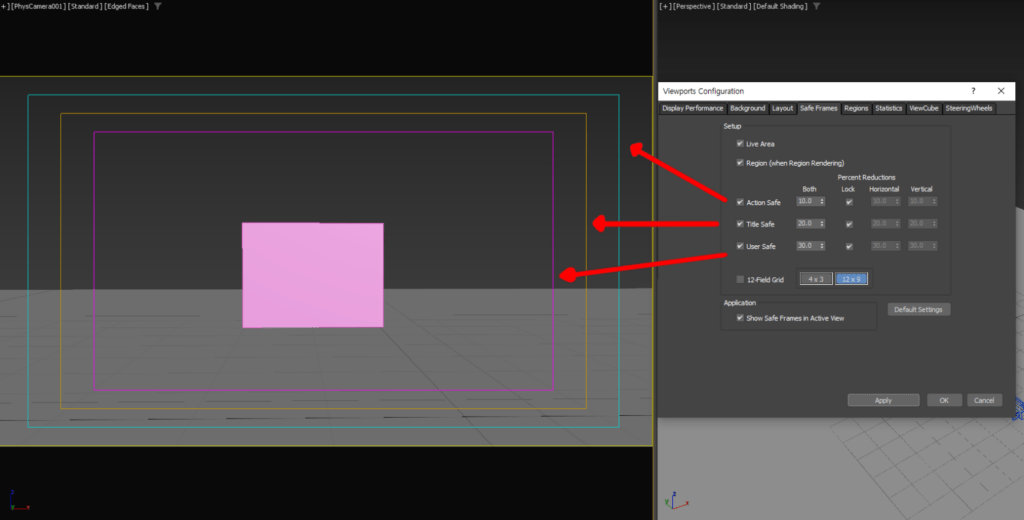
12-Fied Frid 를 체크 하시면 4×3, 12×9 모양의 전체 그리드를 사용하실 수 있습니다.
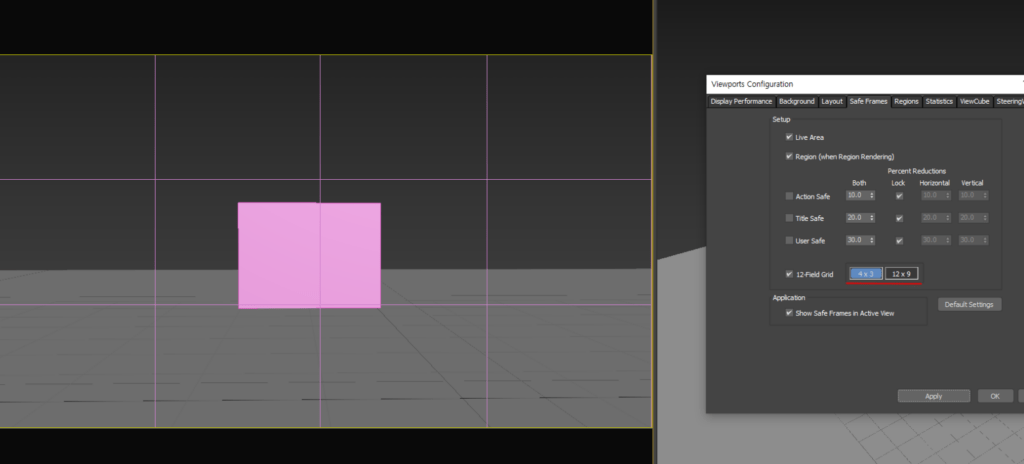
– 카메라와 영상에서 가장 많이쓰는 3분할 연출법은 어떻게 설정할 수 있나요?
Horizontal(수평)
Vertical(수직)
Action Safe, Tifle Safe, User Safe 중 두가지 를 선택하고 Lock을 풀어준뒤 수평과 수직값에 하나는 0,100 다른 하나는 100,0 값을 넣어주면 십자선 그리드를 만들 수 있습니다.
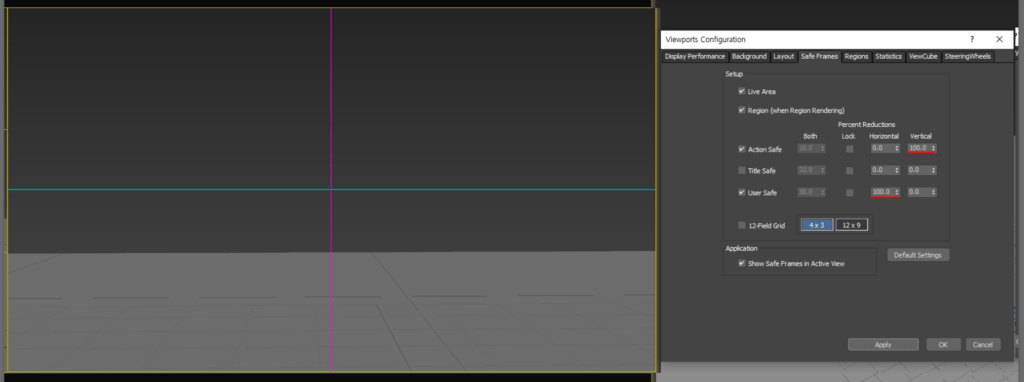
같은 원리로 한쪽 값에 66.666,0 0, 66.666 을 넣어주게 되면 3분할 그리드를 사용하실 수 있습니다.